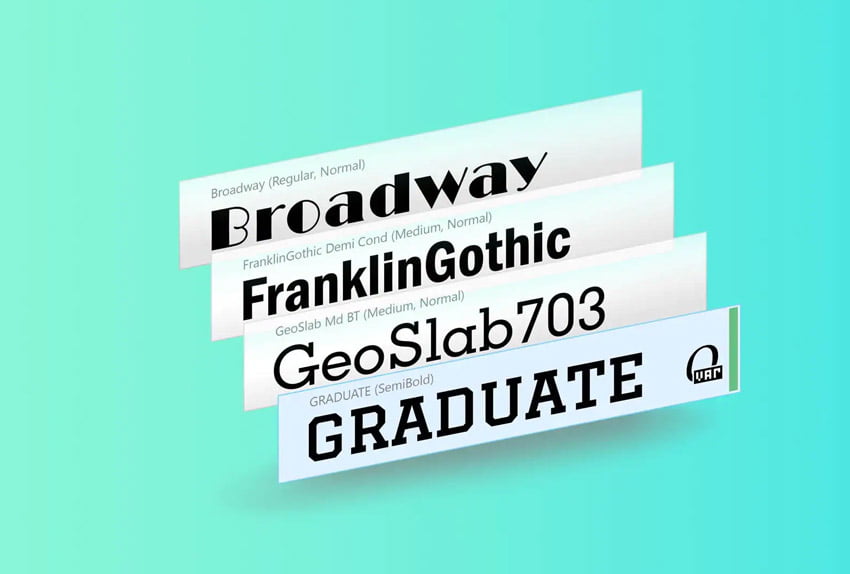Do czego służy generowanie stylów CSS w programie Photoshop?
Generowanie stylów CSS w programie Photoshop służy do automatycznego generowania kodu CSS dla elementów graficznych, które są tworzone w programie.
Gdy projektujesz elementy graficzne w Photoshopie, takie jak przyciski, pola tekstowe, menu nawigacyjne itp., możesz użyć funkcji generowania stylów CSS, aby uzyskać kod CSS odpowiadający tym elementom.
Generowanie stylów CSS w Photoshopie może zaoszczędzić czas i wysiłek potrzebne do ręcznego pisania kodu CSS dla każdego elementu graficznego. Ponadto, generowanie stylów CSS może pomóc w utrzymaniu spójnego wyglądu i stylu strony internetowej, ponieważ używa się jednolitych stylów CSS dla różnych elementów graficznych.
Czy można stworzyć stronę html i css w photoshopie?
Photoshop nie jest przystosowany do tworzenia stron internetowych w pełnym zakresie. Chociaż program umożliwia projektowanie interfejsów użytkownika i tworzenie grafik webowych, nie jest to narzędzie, które umożliwia tworzenie struktury HTML i stylów CSS w całości.
Aby stworzyć stronę internetową, zwykle korzysta się z edytorów tekstu lub specjalistycznych programów do tworzenia stron internetowych, takich jak Adobe Dreamweaver, Microsoft Visual Studio, Sublime Text, czy Atom.
Mimo to, w Photoshopie można przygotować pliki graficzne, które potem będą wykorzystywane na stronie internetowej. W tym celu można zaprojektować elementy interfejsu, takie jak przyciski, ikony, tła, banery i inne elementy graficzne, a następnie wyeksportować je w formacie PNG, JPEG lub SVG do użycia na stronie internetowej.
Photoshop oferuje również możliwość generowania kodu CSS dla elementów graficznych, które zostały zaprojektowane w programie. Możliwe jest to poprzez funkcję „Generuj styl CSS”, która pozwala na eksport kodu CSS odpowiadającego projektowanym elementom. Jednak wciąż wymaga to pisania kodu HTML, który będzie zawierał te elementy.



 Grafika komputerowa DTP
Grafika komputerowa DTP Video
Video Web Design
Web Design